अपने TikTok वीडियो में आसानी से वॉयस इफेक्ट कैसे जोड़ें 2025
टिकटोक इस समय सबसे सनसनीखेज लोकप्रिय सोशल मीडिया ऐप है। कंटेंट क्रिएटर्स के लिए जो टिकटॉक पर अपने प्रभाव का विस्तार करना चाहते हैं, आपको के जादू में महारत हासिल करने की आवश्यकता होगी टिकटोक आवाज प्रभाव. ध्वनि प्रभावों का चतुराई से उपयोग करना जानकारीपूर्ण, मज़ेदार, कभी-कभी दोनों हो सकता है। यह आपके टिक्कॉक वीडियो को स्पष्टता और हास्य की एक परत के साथ जोड़ देगा। यदि आप हेरफेर करने के लिए काम करने के तरीकों की तलाश कर रहे हैं टिकटोक आवाज प्रभाव, हमने इस अनूठी विशेषता का आसानी से उपयोग करने में आपकी सहायता करने के लिए एक चरण-दर-चरण मार्गदर्शिका तैयार की है।
गाइड सूची
तीन सबसे लोकप्रिय टिकटॉक वॉयस इफेक्ट्स कैसे जोड़ें क्रिएटिव इफेक्ट्स के साथ टिकटॉक वीडियो कैसे रिकॉर्ड करें टिकटॉक वॉयस इफेक्ट्स जोड़ने के बारे में अक्सर पूछे जाने वाले प्रश्नतीन लोकप्रिय टिकटॉक वॉयस इफेक्ट्स: उन्हें कैसे जोड़ें
1. अपने टिकटॉक वीडियो में फनी वॉयस इफेक्ट्स कैसे जोड़ें
फनी वॉयस डिफॉल्ट टिकटॉक वॉयस इफेक्ट है जो वायरल टिकटॉक वीडियो में लोकप्रिय है। इसकी अस्थिर और विकृत ध्वनि किसी दिए गए लघु क्लिप वीडियो पर हास्यपूर्ण प्रभाव डालती है। अपने टिकटॉक वीडियो में फनी वॉयस इफेक्ट जोड़ने के लिए, नीचे दिए गए चरणों का पालन करें: फनी वॉयस डिफॉल्ट टिकटॉक वॉयस इफेक्ट है जो वायरल टिकटॉक वीडियो में लोकप्रिय है। इसकी अस्थिर और विकृत ध्वनि किसी दिए गए लघु क्लिप वीडियो पर हास्यपूर्ण प्रभाव डालती है। अपने टिकटॉक वीडियो में फनी वॉयस इफेक्ट जोड़ने के लिए, हमारे द्वारा नीचे दिए गए चरणों का पालन करें:
स्टेप 1।अपने टिकटॉक वीडियो रिकॉर्ड करने के बाद, आप मूल ध्वनि के बजाय एक अद्वितीय वीडियो साउंडट्रैक रिकॉर्ड करने के लिए "वॉयसओवर" बटन पर टैप कर सकते हैं।
चरण दो।स्क्रीन के नीचे दाईं ओर "वॉयस इफेक्ट्स" बटन पर टैप करें। फिर "वॉयस इफेक्ट्स" बटन पर क्लिक करें और आप सभी डिफ़ॉल्ट टिकटॉक वॉयस इफेक्ट्स देख सकते हैं। "वाइब्रेटो" प्रभाव चुनें, जो टिकटॉक वायरल वीडियो के लिए सबसे लोकप्रिय ध्वनि प्रभावों में से एक है। यदि आप अन्य प्रभाव पसंद करते हैं, तो अपनी इच्छानुसार चयन करें।
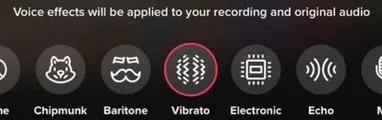
2. आप टिकटॉक पर ब्लिंग इफेक्ट कैसे प्राप्त करते हैं?
टिकटॉक ब्लिंग इफेक्ट फिल्टर सबसे हॉट फिल्टर है, जिसे कार्दशियन और जेनर्स जैसी मशहूर हस्तियों के समर्थन के बाद से हर कोई पसंद करता है। अपने टिकटॉक वीडियो में ब्लिंग इफेक्ट जोड़ने के लिए नीचे दिए गए सरल चरणों का पालन करें:
स्टेप 1।"जोड़ें" बटन पर टैप करके एक नया वीडियो बनाएं। सभी अद्भुत प्रभावों में से चुनने के लिए स्क्रीन के नीचे बाईं ओर "प्रभाव" बटन पर टैप करें।
चरण दो।"सौंदर्य" टैब पर जाएँ। जब तक आपको "ब्लिंग" फ़िल्टर नहीं मिल जाता तब तक नीचे स्क्रॉल करते रहें। अपने वीडियो में चमकदार प्रभाव जोड़ने के लिए सिल्वर रंग के बटन पर टैप करें।
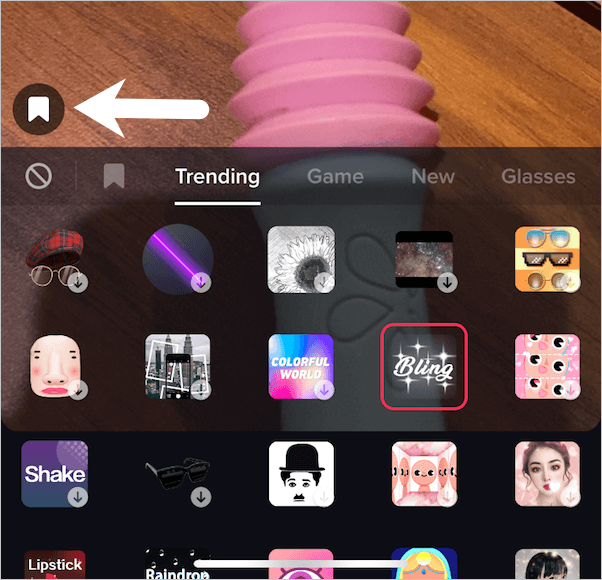
3. अपने टिकटोक टेक्स्ट-टू-स्पीच वॉयस को कैसे बदलें
यदि आपने अभी तक ध्यान नहीं दिया है, तो TikTok टेक्स्ट-टू-स्पीच नैरेटर के रूप में केवल एक डिफ़ॉल्ट आवाज का उपयोग करने से दूर हो गया है। अभी के लिए, चुनने के लिए कई आवाज स्रोत हैं, प्रत्येक आभासी व्यक्तित्व का नाम एलेक्स, जॉय, टेलर, एडी और क्रिस है। अपने टिकटॉक टेक्स्ट-टू-स्पीच वॉयस को बदलने का तरीका जानें:
स्टेप 1।अपना टिकटॉक वीडियो रिकॉर्ड करें जैसा कि आप सामान्य रूप से करेंगे। टेक्स्ट-टू-स्पीच विकल्प पॉप अप होने तक टेक्स्ट बॉक्स को लंबे समय तक दबाएं।
चरण दो।अपनी पसंद की आवाज चुनें, जैसे ही आप टिकटॉक पर वीडियो पोस्ट करेंगे, वॉयस ओवरले अपने आप लागू हो जाएगा।
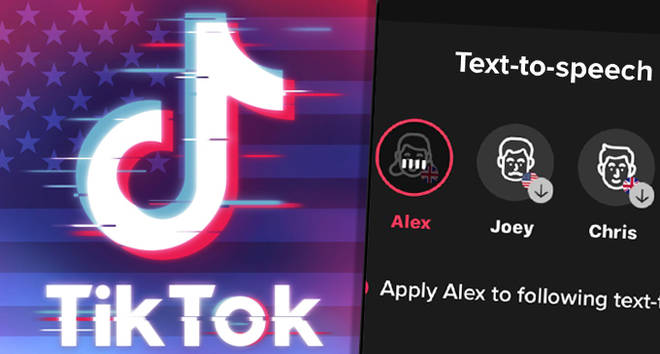
सर्वश्रेष्ठ स्क्रीन रिकॉर्डर सॉफ़्टवेयर के साथ टिकटॉक वीडियो रिकॉर्ड करें
मजेदार आवाज प्रभावों के साथ रचनात्मक और वायरल टिकटॉक वीडियो बनाने के लिए, अपनी सामग्री निर्माण को प्रेरित करने के लिए अन्य लोकप्रिय वीडियो को कैप्चर करने के लिए पेशेवर स्क्रीन रिकॉर्डर सॉफ़्टवेयर का उपयोग करें। AnyRec Screen Recorder सर्वश्रेष्ठ डेस्कटॉप-स्तरीय स्क्रीन रिकॉर्डर अनुप्रयोगों में से एक है जो बिना किसी प्रयास के टिकटॉक वीडियो कैप्चर करने की क्षमता रखता है। यह लोकप्रिय सोशल मीडिया प्लेटफॉर्म जैसे का भी समर्थन करता है इंस्टाग्राम स्टोरीज रिकॉर्ड करना. इसमें वीडियो संपादन और समायोजन, ऑडियो एन्हांसमेंट, अनुकूलित रिकॉर्डिंग और बहुत कुछ जैसी शक्तिशाली विशेषताएं हैं।

टिकटॉक वीडियो, ऑडियो फाइल और स्क्रीनशॉट कैप्चर करें।
रिकॉर्ड किए गए वीडियो को एनोटेशन और टेक्स्ट के साथ कस्टमाइज़ करें।
टिकटोक वीडियो को वांछित गुणवत्ता और फ्रेम दर के साथ सहेजें।
कोई वॉटरमार्क या समय सीमा नहीं।
सभी लोकप्रिय वीडियो साझाकरण प्लेटफार्मों को निर्यात करने का समर्थन करता है
100% सुरक्षित
100% सुरक्षित
स्टेप 1।डाउनलोड करो और इंस्टॉल करो AnyRec Screen Recorder. प्रोग्राम की मुख्य स्क्रीन पर, स्क्रीन के बाईं ओर "वीडियो रिकॉर्डर" बटन पर क्लिक करें।

चरण दो।बाईं ओर "कस्टम" बटन पर क्लिक करें, अपने वेब ब्राउज़र से अपनी टिकटॉक वीडियो विंडो चुनें। टिकटॉक वीडियो से साउंडट्रैक कैप्चर करने के लिए "सिस्टम साउंड" बटन चालू करें।

चरण 3।रिकॉर्डिंग शुरू करने के लिए "आरईसी" बटन पर क्लिक करें। आपको रिकॉर्डिंग प्रक्रिया पर नियंत्रण देते हुए एक टूलबार पॉप अप हो जाएगा। एक बार रिकॉर्डिंग समाप्त हो जाने पर, अंतिम रूप देने के लिए "स्टॉप" बटन पर क्लिक करें।

चरण 4।आपका रिकॉर्ड किया गया टिकटॉक वीडियो "रिकॉर्डिंग इतिहास" अनुभाग में पाया जा सकता है। वीडियो पर क्लिक करें, एक पूर्वावलोकन विंडो दिखाई देगी और आप कुछ त्वरित संपादन कर सकते हैं। टिकटॉक वीडियो निर्यात करने के लिए "सहेजें" बटन पर क्लिक करें।

टिप्स
AnyRec स्क्रीन रिकॉर्डर की क्षमता भी है रिकॉर्डिंग गेमप्ले, तथा विंडोज/मैक पर स्क्रीनशॉट लेना.
टिकटॉक वीडियो बनाने के बारे में अक्सर पूछे जाने वाले प्रश्न
-
1. टिकटोक वीडियो में मेगाफोन प्रभाव कैसे जोड़ें?
मेगाफोन साउंड इफेक्ट फ़िल्टर का एक सेट है जो सौंदर्य सामग्री रचनाकारों की बदौलत टिकटॉक पर लोकप्रिय हो गया है। उपयोगकर्ता रिकॉर्ड किए जाने के दौरान माइक्रोफ़ोन प्रभाव चालू करके माइक से बात करते हुए खुद को रिकॉर्ड कर सकते हैं। अन्यथा, जैसा कि आप करते हैं, एक सामान्य वीडियो रिकॉर्ड करें, "वॉयस इफेक्ट्स" टैब पर जाएं और "मेगाफोन इफेक्ट" विकल्प चुनें।
-
2. मैं अपनी टिकटॉक आवाज को महिला में कैसे बदलूं?
फिलहाल, टिकटॉक में बिल्ट-इन वॉयस चेंजर फीचर शामिल नहीं है। हालांकि, आपकी आवाज बदलने के लिए ऑनलाइन कई मुफ्त वॉयस जेनरेटर उपलब्ध हैं। Voicechager.io और myvoicemod जैसी वेबसाइटें काम को पूरी तरह से संभाल सकती हैं।
-
3.टिकटॉक की आवाज कौन है?
डिफ़ॉल्ट टिकटोक आवाज कनाडाई आवाज अभिनेत्री बेव स्टैंडिंग द्वारा सुनाई गई है। कई कानूनी विवादों के बाद से, टिकटॉक ने मूल आवाज को बदलने के लिए एक नई, कम नीरस आवाज पेश की है।
निष्कर्ष
जिन लोकप्रिय तरीकों की हमने अभी हाल ही में TikTok आवाज प्रभाव जोड़ने के लिए समीक्षा की है, उनमें से आप शक्तिशाली और उपयोग में आसान वीडियो संपादन सुविधाओं के साथ पेशेवर वीडियो रिकॉर्डिंग सॉफ़्टवेयर का उपयोग आकर्षक टिकटॉक वीडियो बनाने के लिए भी कर सकते हैं। यदि आप एक रचनात्मक व्यक्ति हैं जो हर दिन टिकटॉक पर नई सामग्री डालते हैं, तो सर्वोत्तम टूलकिट का उपयोग करने से आपको प्रभावशाली अर्थव्यवस्था में अधिक प्रतिस्पर्धी बनने में मदद मिल सकती है। हमें अपना पसंदीदा टिकटॉक वॉयस इफेक्ट बताने के लिए आपका स्वागत है।
